Ako odstrániť Google Meet z bočného panela Gmailu
Ako teraz vidíme, Google pomaly otvára Meet viacerým používateľom Gmailu(Gmail users) a z väčšej časti to bolo skvelé. Niektorí ľudia sa však sťažovali, že nástroj zaberá príliš veľa miesta na bočnom paneli, a preto by chceli spôsob, ako tento priestor získať späť.
Odstráňte Google Meet z Gmailu
Mnoho ľudí má tendenciu používať bočný panel na menovky, takže otázka práve znie, či môžeme odstrániť Google Meet z bočného panela Gmailu(Gmail) , alebo sme na ňom zostali? No(Well) , samozrejme, môžete. Chceli sme sa pozrieť, ako to môžeme urobiť, aby sme si uľahčili život pri používaní Gmailu(Gmail) .
V skutočnosti existuje niekoľko spôsobov, ako odstrániť Google Meet , takže podľa očakávania budeme o týchto možnostiach podrobne diskutovať.
- Odstráňte Google Meet(Remove Google Meet) oficiálnou možnosťou
- Kliknite na ikonu cenovej ponuky
- Presuňte funkciu Meet doprava
Je čas podrobnejšie prediskutovať odstránenie Google Meet .
1] Odstráňte Google Meet(Remove Google Meet) s oficiálnou možnosťou

OK, takže prvá vec, ktorú tu budete chcieť urobiť, je otvoriť Gmail cez webový prehliadač. V pravej hornej časti stránky kliknite na ikonu ozubeného kolieska(gear icon) a potom vyberte položku Nastavenia(Settings) .
V ponuke Nastavenia(Settings) kliknite na Chat and Meet a na tejto karte vyhľadajte Meet a kliknite na Skryť sekciu Meet v hlavnej ponuke(Hide the Meet section in the main menu) .
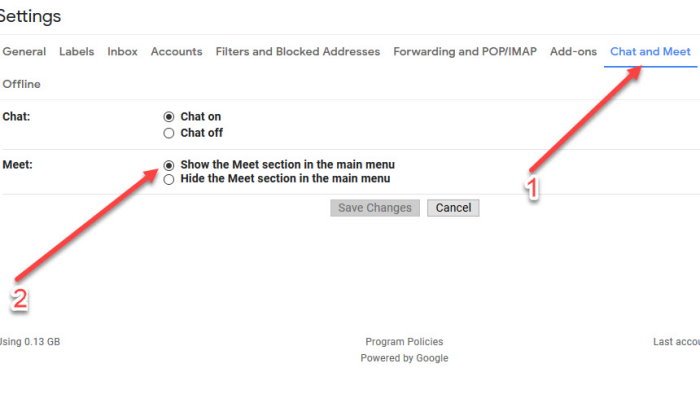
Ak sa vám teraz z nejakého dôvodu nezobrazuje karta Chat and Meet , odporúčame vám počkať niekoľko dní, pretože táto funkcia sa pomaly sprístupňuje používateľom Gmailu(Gmail) po celom svete.
2] Kliknite na ikonu cenovej ponuky

Ďalším spôsobom, ako sa zbaviť služby Google Meets(Google Meets) z Gmailu(Gmail) , je kliknúť na ikonu ponuky(quotation icon) pod sekciou rozhovoru v ľavom dolnom rohu(bottom-left corner) .
Kliknutím na ikonu sa služba Google Meet(Google Meet) okamžite skryje a ak ju chcete vrátiť, stačí kliknúť znova.
3] Presuňte(Move) funkciu Meet doprava

Aké sú možnosti, keďže štítky sú zvyčajne vpravo a stále chcete používať Meet popri štítkoch?
Čo tak presunúť Google Meets na pravú stranu obrazovky? Áno, znie to ako skvelý nápad.
Zabezpečíte tým, že Meet nezasahuje do štítkov(labels) , takže si môžete dať svoj koláč a zjesť ho tiež.
Ak chcete teraz Meet(Meet) presunúť doprava, kliknite ešte raz na ikonu ozubeného kolieska a potom prejdite na kartu Rozšírené(Advanced tab) .
Teraz musíte vybrať Chat na pravej strane(Right-side chat) pod kartou, stlačiť tlačidlo Uložiť(Save) a je to.
Súvisiaci článok: (Related article:) Tipy a triky Google Meet, ktoré vám pomôžu zostať produktívni(Google Meet Tips and Tricks to help you stay productive)
Related posts
Mikrofón Google Meet nefunguje na počítači so systémom Windows
Ako pridať funkciu Zoom Gallery do Google Meet
Zoom vs Microsoft Teams vs Google Meet vs Skype
Ako rozmazať pozadie v Google Meet
Ako používať Google Meet na pripojenie k schôdzi v reálnom čase alebo četovanie s niekým
Chcete sa automaticky odhlásiť z účtu Gmail alebo Google?
Ako bezplatne nastaviť Google Workspace v Gmaile
Ako používať vyhľadávacie čipy v Gmaile na lepšie vyhľadávanie e-mailov
Tipy a triky Google Meet, ktoré vám pomôžu zostať produktívni
20 najlepších doplnkov a rozšírení Gmailu pre skúsených používateľov e-mailu
Ako rozmazať pozadie v Google Meet
Ako prenášať e-maily medzi dvoma účtami Gmail
Ako funguje archív v Gmaile
Čo robiť, ak Gmail nefunguje? 11 rýchlych opráv
Top 5 nových funkcií Gmailu, ktoré môžete vyskúšať v roku 2019
7 najlepších doplnkov Gmailu
Ako zrušiť odoslanie e-mailu v Gmaile
Google Meet vs Zoom: Čo je pre vás lepšie?
Ako pridať tabuľku do e-mailových správ Gmailu a Outlooku
Ako povoliť a používať funkciu Nudge v službe Gmail
